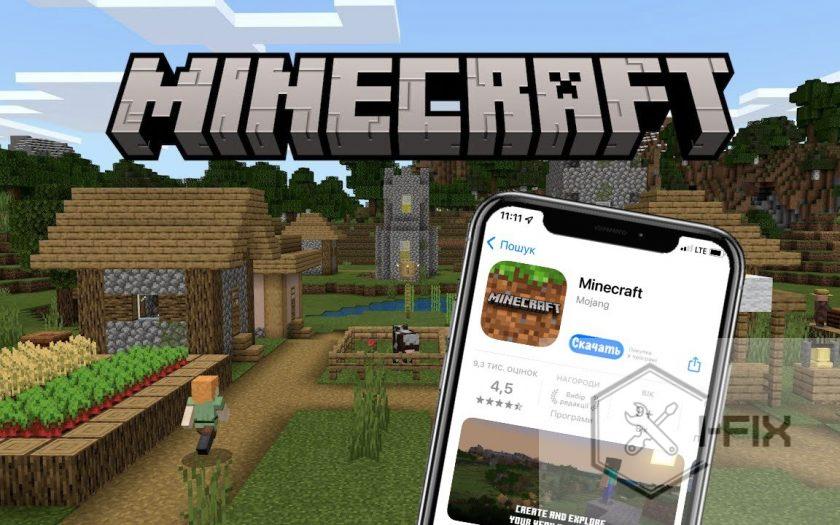- 1 Системные требования и совместимость с iOS
- 2 Как официально скачать Minecraft из App Store
- 3 Почему Minecraft может быть платным?
- 4 Разница между Minecraft и Minecraft: Education Edition
- 5 Использование Семейного доступа (Family Sharing)
- 6 Альтернативные способы получить игру
- 7 Возможные проблемы и их решение
- 8 Настройка и управление
- 9 Часто задаваемые вопросы
- 10 Итоги
Сегодня скачать Minecraft можно установить на iPhone, причём для этого не нужно быть специалистом. Minecraft уже много лет удерживает лидерские позиции среди игр с открытым миром и неограниченными возможностями для творчества. Несмотря на то что изначально игра появилась для компьютеров, разработчики не обошли вниманием и мобильные платформы. В данной статье мы подробно рассмотрим, как скачать Майнкрафт на айфон, а также поделимся полезными советами и лайфхаками.
Системные требования и совместимость с iOS
Прежде чем скачивать игру, стоит проверить, поддерживает ли ваше устройство актуальную версию Minecraft. Обычно игра официально доступна для iOS версий 10 и выше, однако со временем разработчики могут менять минимальные требования. Если у вас более старая модель айфона, убедитесь, что операционная система обновлена до максимально доступной версии.
- Проверьте настройки → Основные → Обновление ПО;
- Обновите iOS, если это возможно;
- Перезагрузите устройство для вступления изменений в силу.
Как официально скачать Minecraft из App Store
Самый простой и надёжный способ — официальный магазин приложений для iOS. Вы получите проверенную версию игры и возможность всегда загружать последние обновления. Ниже приведена пошаговая инструкция:
- Откройте App Store на вашем iPhone.
- В поле поиска введите ‘Minecraft’.
- Найдите официальное издание игры от Mojang Studios.
- Нажмите кнопку Купить (или Загрузить, если вы уже приобретали игру ранее).
- Подтвердите покупку с помощью пароля или Touch ID/Face ID (при необходимости).
- Дождитесь окончания установки и нажмите Открыть.
Почему Minecraft может быть платным?
Minecraft — коммерческий продукт от Mojang Studios. Большинство версий игры являются платными, и мобильная версия для iOS — не исключение. Если вы уже покупали игру ранее на тот же Apple ID, повторно платить не придётся: App Store автоматически распознает вашу покупку и позволит установить игру бесплатно.
Разница между Minecraft и Minecraft: Education Edition
| Версия | Назначение | Особенности |
|---|---|---|
| Minecraft (Bedrock Edition для iOS) | Общее использование | Полноценная игра с мультиплеером, поддержкой Realms и множеством обновлений |
| Minecraft: Education Edition | Образовательные учреждения, школы | Специальные обучающие сценарии, контроль учеников, инструменты для обучения |
Обратите внимание, что Minecraft: Education Edition отличается от обычной версии и требует специальной лицензии для учебных заведений.
Использование Семейного доступа (Family Sharing)
Если члены вашей семьи используют функцию Family Sharing, вы сможете бесплатно загрузить игру, которую уже приобрёл кто-то из них. Для этого нужно настроить общую семейную подписку в настройках Apple ID. Процесс выглядит так:
- На устройстве организатора откройте Настройки → Apple ID → Семейный доступ.
- Добавьте участников семьи, указав их Apple ID.
- После подтверждения все смогут видеть купленные ранее приложения друг друга.
Альтернативные способы получить игру
Время от времени разработчики или партнёры могут распространять промокоды или предоставлять скидки на Minecraft. Если вы получили такой промокод, его можно активировать в вашем профиле App Store, выбрав пункт ‘Использовать код или подарочную карту’. Однако старайтесь избегать неофициальных ресурсов и сторонних сайтов, предлагающих бесплатные копии игры, поскольку это может быть мошенничеством или привести к заражению устройства вредоносным ПО.
Возможные проблемы и их решение
| Проблема | Возможная причина | Решение |
|---|---|---|
| Невозможно купить игру | Нет привязанной платёжной карты или недостаточно средств | Проверьте настройки платёжных методов в вашем Apple ID и баланс |
| Постоянные ошибки при запуске | Устаревшая версия iOS или игры | Обновите iOS и саму игру через App Store |
| Не работает мультиплеер | Нестабильное Wi-Fi-соединение или неверные сетевые настройки | Проверьте скорость сети, перезагрузите роутер, включите/выключите Wi-Fi |
Настройка и управление
После установки игры обратите внимание на настройки графики, звука и управления. Если замечаете подтормаживания, можно снизить детализацию. Также обратите внимание на возможность подключения игрового контроллера по Bluetooth. Многие официальные геймпады и некоторые сторонние варианты совместимы с iPhone, что повышает удобство игры.
Часто задаваемые вопросы
Можно ли поиграть бесплатно? В официальном App Store возможность скачать Minecraft бесплатно не предоставляется. Бывают акции со скидками или промокоды, но полностью бесплатной версии игры нет.
Можно ли вернуть деньги? Да, вы можете обратиться в службу поддержки Apple в установленные сроки, однако возврат средств гарантируется только при определённых условиях (например, техническая проблема).
Можно ли устанавливать модификации? На iOS нет официальной поддержки модов. Некоторые сторонние приложения предлагают моды или ‘аддоны’, но будьте осторожны, так как есть риск столкнуться с мошенниками.
Итоги
Скачать Майнкрафт на айфон довольно просто: официальный магазин App Store предоставляет удобный и безопасный способ установки. Не забывайте про возможность Family Sharing, акционные предложения и, конечно, всегда избегайте неофициальных источников. Играя в Minecraft, вы получаете неограниченные возможности для творчества и развлечений, как в одиночку, так и с друзьями. Главное — следовать советам из этой статьи, чтобы процесс установки и настройки не доставил проблем.